我们在使用win10操作系统电脑的时候,有的情况下可能就会遇到需要通过局域网共享文件的时候出现了失败错误,并且提示错误代码0x80070035的情况。那么对于这种问题小编觉得可能是因为在系统使用的过程中出现了某种错误,可以在命令提示符中使用相关代码进行修复即可。详细步骤就来看下小编是怎么做的吧~

方法一:
1.Windows+x,打开控制面板,依次点击:
2.控制面板网络和 Internet网络和共享中心高级共享设置,
3.在当前网络环境,打开“网络发现”和“文件和打印机共享“。

方法二:
Windows+x,点击命令提示符(管理员)输入netsh winsock reset回车。
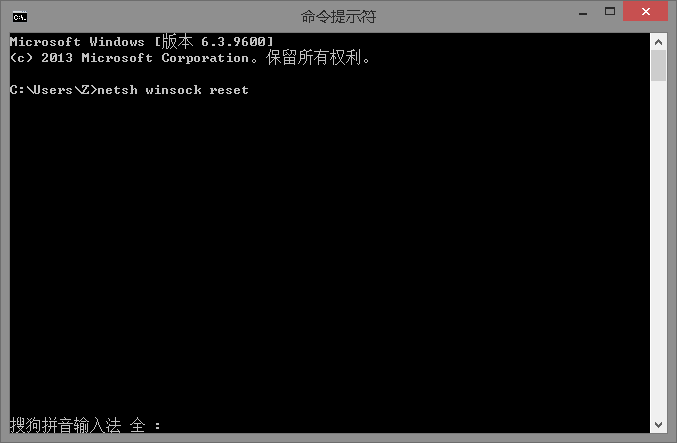
>>>win10局域网找不到网络路径
>>>win10局域网体验共享其他机器怎么找
>>>win10与win7怎样组建局域网
以上是解决Win10局域网共享错误码0x80070035的方法的详细内容。更多信息请关注PHP中文网其他相关文章!




